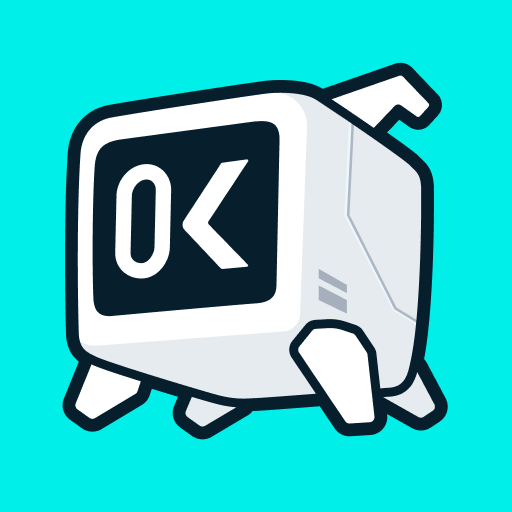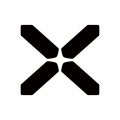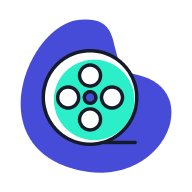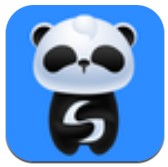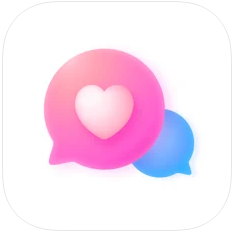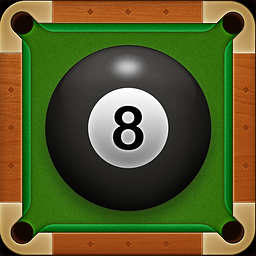NERO8轻松刻录APE格式文件教程
作者:佚名 来源:未知 时间:2025-03-05
NERO8作为一款广泛使用的光盘刻录软件,支持多种音频格式的刻录。然而,对于APE这种无损压缩音频格式,NERO8默认并不直接支持。不过,通过安装特定的插件,用户可以轻松地在NERO8中刻录APE格式的文件。以下将详细介绍如何在NERO8中刻录APE格式的文件。

一、准备工作
首先,确保已经安装了NERO8软件,并且有一张可用的空白CD。同时,需要准备要刻录的APE格式音频文件以及与之对应的CUE文件(如果APE文件是整轨音频的话)。CUE文件包含了音频文件的目录信息和播放顺序,对于刻录整轨音频至关重要。
二、安装插件
由于NERO8默认不支持APE格式,因此需要安装一个名为nxMyAPE.dll的插件。这个插件可以让NERO8识别并刻录APE格式的文件。
1. 下载插件:
在互联网上搜索“NERO8支持APE刻录插件”或“nxMyAPE.dll”,可以从多个来源下载到这个插件。建议从可信的网站下载,以确保插件的安全性和兼容性。
2. 安装插件:
下载完成后,解压插件文件。然后,将nxMyAPE.dll文件复制到NERO8的音频插件目录中。对于NERO8,音频插件目录通常位于“C:\Program Files\Common Files\Nero\AudioPlugins”。将插件文件复制到这个目录后,无需进行其他操作,NERO8在下次启动时会自动加载这个插件。
三、刻录APE格式文件
安装完插件后,就可以开始使用NERO8刻录APE格式的文件了。以下是详细的操作步骤:
1. 启动NERO8:
双击桌面上的NERO8图标或在“开始”菜单中找到并启动NERO8软件。
2. 选择刻录类型:
在NERO8的主界面中,选择左侧的“音频CD”选项。这是刻录音频文件的标准选项。
3. 添加APE文件:
在右侧的“浏览器”或“文件”选项中,找到并添加要刻录的APE文件。如果APE文件是整轨的,并且你有对应的CUE文件,那么可以一起添加。如果没有CUE文件,你可能需要手动分割APE文件或使用其他工具生成CUE文件。
注意*:在添加APE文件时,确保选择了正确的文件类型(即APE格式)。如果插件安装正确,NERO8应该能够识别APE文件并显示在文件列表中。
4. 配置刻录设置:
在添加完文件后,可以对刻录进行一些基本设置。例如,在“音频CD”选项卡中,可以设置CD文本(如标题、艺术家等),以及是否要在音轨之间添加间隔。这些设置可以根据个人喜好进行调整。
5. 选择刻录速度:
在刻录之前,还可以选择刻录速度。一般来说,较低的刻录速度可以提高刻录质量,但会延长刻录时间。因此,建议根据个人需求和光盘质量选择合适的刻录速度。
6. 开始刻录:
完成所有设置后,点击界面上的“刻录”按钮。NERO8会开始将APE文件刻录到空白CD上。在刻录过程中,可以在软件界面中看到刻录进度和相关信息。
7. 完成刻录:
当刻录完成后,NERO8会自动弹出光盘托盘。此时,可以取出光盘并进行测试以确保音质没有问题。
四、注意事项
在刻录APE格式文件时,需要注意以下几点:
1. 确保插件安装正确:
插件安装不正确或版本不兼容可能会导致NERO8无法识别APE文件。因此,在安装插件后,最好重启NERO8并检查是否能够正确识别APE文件。
2. 使用高质量的空白CD:
为了获得最佳的音质效果,建议使用高质量的空白CD进行刻录。低质量的空白CD可能会影响音质和刻录成功率。
3. 检查CUE文件:
如果APE文件是整轨的并且有对应的CUE文件,请确保CUE文件的准确性和完整性。错误的CUE文件可能会导致刻录失败或音质问题。
4. 选择合适的刻录速度:
如前所述,选择合适的刻录速度对于保证刻录质量和成功率至关重要。建议根据个人需求和光盘质量进行调整。
5. 备份重要数据:
在刻录之前,最好备份要刻录的APE文件和CUE文件(如果有的话)。这样可以在刻录失败或光盘损坏时恢复数据。
五、总结
通过安装nxMyAPE.dll插件,NERO8可以轻松地刻录APE格式的文件。在刻录过程中,需要注意插件安装、空白CD质量、CUE文件准确性以及刻录速度等因素。遵循上述步骤和注意事项,可以确保成功地将APE格式的文件刻录到空白CD上,并享受高质量的音质效果。无论是音乐爱好者还是专业音频制作人员,都可以利用NERO8这一功能强大的刻录软件来满足自己的需求。
- 上一篇: 锡盟信息港:一站式获取本地资讯与服务
- 下一篇: 奇迹沙漠挂机点坐标在哪里?